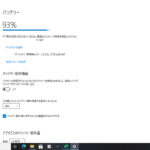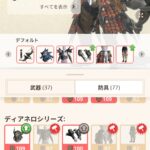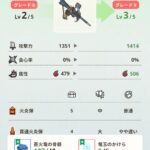2020/12/01公開 パソコンのストレージ(SSD、HDD)に入っている大切なデータを失ってしまったらあなたならどうしますか。
プライベートでの写真や動画、仕事で使用しているファイルなどのデータがストレージから取り出せなくなってしまうことがあります。SSDやHDDなどのストレージに保存しているデータは永久に取り出せる訳ではありません。
失いたくないデータは必ずバックアップすることを強くおすすめします。
ではどのようにバックアップするのでしょうか。
ここではバックアップ例を紹介します。
データの保存場所と種類
そもそもデータの保存場所にはどのような物(記憶媒体)があるのでしょうか。
| データの保存場所 | 種類 |
|---|---|
| HDD | 内蔵(3.5インチ) |
| 内蔵(2.5インチ) | |
| 外付け | |
| SSD | 内蔵(2.5インチ) |
| 内蔵(M.2) | |
| USBメモリ | ー |
| SDカード | ー |
| 光学ディスク | DVD |
| Blu-ray Disk(BD) | |
| BDXL | |
| M-DISC |
他にもありますが代表的な記憶媒体を挙げました。
バックアップするデータ量とコストによってどの記憶媒体にデータを保存しておくかは人によって変わってくると思います。
主な記憶媒体と価格
主な記憶媒体や光学ディスクの価格を調べてみました。
※価格.comに掲載されている製品を参照(2020年8月24日時点)
| 記憶媒体 | 種類 | 128GB | 256GB | 512GB | 1TB | 4TB |
|---|---|---|---|---|---|---|
| HDD | 内蔵(3.5) | ー | ー | ー | 5,000円 | 9,000円 |
| 外付け | ー | ー | ー | 5,500円 | 12,000円 | |
| SSD | 内蔵(2.5) | 3,000円 | 3,700円 | 7,000円 | 13,000円 | ー |
| 内蔵(M.2) | 3,500円 | 4,000円 | 7,000円 | 13,000円 | ー | |
| USBメモリ | ー | 1,700円 | 3,600円 | 8,300円 | ー | ー |
※青はおすすめの価格帯です。
やはりコストパフォーマンスが良いのはHDDで、大容量化が進んでいるため新しい製品の方が大容量でも安くなる傾向にあります。
光学ドライブと光学ディスクの価格
光学ドライブと光学ディスクの価格を調べました。
| 光学ドライブ | 本体価格 |
|---|---|
| DVD | 2,000円 |
| BDXL対応 | 7,000円 |
| M-DISC対応 | 7,000円 |
| UHD再生対応 | 10,500円 |
| 種類 | 容量 | |||
|---|---|---|---|---|
| 8.5GB | 50GB | 100GB | 128GB | |
| DVD | 15円 | ー | ー | ー |
| BD BDXL |
128円 | 250円 | 1,000円 | 1,100円 |
| M-DISC | ー | 860円 | 1,180円 | ー |
※価格は1枚あたりになります。
BDXLと言う規格がありますが、本体価格は非対応のBDとほとんど変わりません。
また、UHD再生対応の光学ドライブも極端に高い訳ではないので、光学ディスクで映画などを良く視聴する方は検討するのも良いと思います。
後述するM-DISC対応についてはM-DISCがバックアップに向いていて、容量が100GBの製品を選ぶことでコストパフォーマンスも良くなります。
ここで光学ドライブが不要になってきていると言われているのにどうして調べたのでしょうか。
記憶媒体の寿命
これには記憶媒体のデータ保持期間、いわゆる寿命が関係しています。
使用環境や使用状況にもよりますが、SSDやHDDとUSBメモリやSDカードは5年程度の寿命と考えた方が良いと思います。
それに対して光学ディスクは倍以上の寿命があると言われています。
そしてその中でもM-DISCは耐久性を高めた製品とのことで、対応するドライブや価格とM-DISCの価格が極端に高い訳ではないので検討するのも良いと思います。
データ保存先とコスト
参考までに1TBと4TBのデータを保存する場合のコストを計算しました。
| データの保存先 | 種類 | コスト | |
|---|---|---|---|
| 1TB保存 | 4TB保存 | ||
| HDD | 内蔵 (3.5インチ) |
5,000円 | 9,000円 |
| 外付け | 5,500円 | 12,000円 | |
| SSD | 内蔵 (2.5インチ) |
13,000円 | 50,000円 |
| 内蔵(M.2) | 13,000円 | 52,000円 | |
| USBメモリ | 128GB | 13,300円 | 53,200円 |
| 光学ディスク | DVD (8.5GB) |
17,100円 | 62,400円 |
| BDXL (50GB) |
12,000円 | 27,000円 | |
| BDXL (100GB) |
17,000円 | 47,000円 | |
| M-DISC (50GB) |
24,200円 | 75,800円 | |
| M-DISC (100GB) |
18,800円 | 54,200円 | |
| UHD対応 (50GB) |
15,500円 | 30,500円 | |
| UHD対応 (100GB) |
20,500円 | 50,500円 | |
※光学ディスクのコストには本体価格を含めてあります。
容量の大きいデータを保存する場合にコストパフォーマンスが良いのはBDXLですが、M-DISCやUHD再生対応光学ドライブでの保存も価格的には充分に検討する余地はありそうです。
バックアップ例
実際のバックアップ例を紹介します。
| ドライブ | 用途 | 種類 | 容量 | バックアップ方法 |
|---|---|---|---|---|
| C | 起動ディスク | 内蔵SSD | 512GB | ー |
| D | 保存用 | 内蔵HDD | 1TB | CとDの重要なデータのみEとFにバックアップ |
| E | 保存/バックアップ用 | 内蔵/外付けHDD | 1TB | |
| F | バックアップ用 | 内蔵/外付けBD | 25GB |
| ドライブ | 用途 | 種類 | 容量 | バックアップ方法 |
|---|---|---|---|---|
| C | 起動ディスク | 内蔵SSD | 512GB | ー |
| D | 保存/バックアップ用 | 内蔵/外付けHDD | 1TB | CとDの重要なデータのみDとEにバックアップ |
| E | バックアップ用 | 内蔵/外付けBD | 25GB |
バックアップ用に光学ドライブを使用する場合は種類と容量をバックアップするデータ量に応じて決めると良いです。
| 種類 | 容量 |
|---|---|
| DVD | 8.5GB |
| BD | 25GB、50GB |
| BDXL | 100GB、128GB |
| M-DISC | 50GB、100GB |
バックアップは1か所ではなく2か所以上とすることをおすすめします。
たとえばHDDのデータを別のHDD複数にそれぞれバックアップしても良いですし、光学ディスクに複数枚バックアップしても良いと思います。
バックアップするデータの容量が少なければ、寿命が長く場所を取らない光学ディスクが良いかもしれません。
まとめ
今や光学ドライブの不要論まででていますが、データのバックアップとしての利用はコストからも検討に値します。
光学ドライブを搭載しないパソコンも多いため、購入時には外付けドライブの利用も検討してみてはどうでしょうか。